X
这篇文章由我们训练有素的编辑和研究团队共同创作,他们对文章的准确性和全面性进行了验证。
wikiHow的内容管理团队会严密监督编辑人员的工作,确保每篇文章都符合我们的高质量标准要求。
这篇文章已经被读过88,077次。
这篇文章将教你如何把图片文件(如JPG或PNG文件)转换成PDF文件。你可以在Windows电脑和Mac电脑上转换文件,也可以在iPhone和安卓智能手机上将图片转换成PDF。
步骤
方法 1
方法 1 的 4:
在Windows电脑上
-
输入照片(或“photo”)。这会搜索计算机上的照片应用程序,这个程序会存储计算机上所有图片文件。
-
点击照片。它应该位于开始菜单的顶部。
-
选择你想要转化格式的照片。点击你想要转换成PDF的照片,来打开它。
- 如果你想要转换多张照片,请先点击照片窗口右上角的选择按钮,点击每一张你想要选择的照片,将它们添加为PDF。
- 如果你没有看到要找的图片,那就点击更多标签,然后选择文件夹。然后,你可以点击添加文件夹,选择你保存照片的文件夹,这样它就会被照片应用程序添加到索引中。
-
点击打印机图标。你会在窗口右上角看到这个图标。或者,你也可以点击Ctrl + P来打开打印对话框屏幕。
-
选择 Microsoft 打印到 PDF作为打印机。要做到这一点,只用点击窗口左上角的下拉菜单,然后选择这个选项。如果已经选择了,那就不用再进行任何更改了。
-
点击打印按钮。它位于菜单的底部,点击它立刻打开保存文件的窗口。不用担心,这样实际上并不会打印文件——它实际上只是会生成一个PDF文件。
-
输入文件名。在窗口底部的“文件名”文本框中输入PDF的名字。
-
选择保存路径。点击窗口左侧的文件夹,选择一个文件夹作为PDF保存路径。
-
点击保存。它位于窗口的右下角,点击它保存新的PDF文件。广告
方法 2
方法 2 的 4:
在Mac电脑上
-
在“预览”中打开你要转换的图片。只用在电脑上双击该图片,它就会默认在“预览”中打开。
- 如果图片在“预览”之外的其他应用中打开,那就右键点击(或在点击时按Control)图片,选择打开方式,然后选择预览。
- 如果你想在要转换成PDF的当前文件中添加更多的图片,那就点击顶部的查看菜单,然后选择缩略图。接下来,把任何要添加的其他照片拖动到侧边栏中。[1]
- 如果你想重新排列文件中图片的顺序,那就把它们的缩略图拖到侧边栏中相应的位置。
-
点击屏幕左上角的文件菜单。
-
从“格式”菜单中选择PDF。在选择这个选项时,你还可以选择通过添加密码来对文件加密,或者在最终文档中添加Quartz Filter(如棕褐色调)。[3]
-
命名文档并点击保存。这样会将图片另存为PDF文件。广告
方法 3
方法 3 的 4:
在iPhone或iPad上
-
打开“照片”应用。它是主屏幕或应用库中的一个五彩花朵图标。
-
点击你要转换的照片。你可以先点击底部的相簿标签,以便按相簿浏览;或者选择左下方的图库,滚动浏览你的照片。
- 如果你想选择多张照片添加到PDF,点击屏幕右上角的选择,然后点击你想选择的每张照片。
-
点击分享菜单中的打印。如果没看到这个选项,在分享菜单中向上滑动,以便显示图标下面的选项。
-
放大图像预览,以便在PDF视图中把它打开。在展开的“打印机选项”页面中,你会看到图片的预览。如果你选择了多个图片,则显示的是第一张图片的预览。要以PDF格式查看,那就把两根手指放在图片预览上,然后分开手指——与捏合动作相仿。这样就会在PDF预览中打开所选的图片。
- 如果你的iPhone有3D Touch功能,那你可以在预览上按一下,以便在一个新窗口中打开它,然后再用力按一下打开PDF预览。
-
点击另存为文件。这个选项图标在菜单的最下面一排。如果你没有看到它,那就先在分享菜单上向上滑动。
-
选择一个保存位置。首先,你会注意到屏幕顶部写着“Photo.pdf”将被保存到(位置)。这表示iPhone现在知道要用选定的照片创建一个PDF。在iPhone或iPad上选择你想把PDF保存到的位置。
- 如果你启用了iCloud Drive,也可以把它选作保存位置,而不一定选iPhone或iPad。
- 无论你把图片保存到哪里,如果需要,你都可以通过点击右上角带加号的文件夹图标来新建一个文件夹。
-
点击屏幕右上角的保存。这样会把PDF保存到选定的位置。广告
方法 4
方法 4 的 4:
在安卓设备上
-
打开Image to PDF Converter。一旦下载好应用程序,就可以在Google Play商店中点击打开,或者在安卓设备的应用程序列表中点击“Image2PDF”图标——也就是你之前看到的那个黑绿色的图标。
-
点击右下角的加号按钮+。
-
点击图库。这样将让应用程序打开图库。
- 如果你是第一次使用,它会要求你在安卓系统上先授予对文件的访问权限。
-
点击你要转换的图片。你可以选择添加一个或多个图片到PDF中。每张选中的图片中心会出现一个对号标记。
-
点击右上角的完成。这样就会生成一个包含选定图片的PDF文件。
-
点击PDF图标。它位于屏幕的右上角,是一张白纸的样子,上面带有红色的设计图样(Adobe标志)。
-
输入PDF的详细信息。在最上面的字段中输入PDF的名称。然后,你可以进行一些可选的调整,比如用密码给文件加密,或者把它压缩得更小一点。
-
点击窗口右下角的确定保存文件。这样就会把PDF保存到安卓设备上默认存储位置的一个名为DLMImageToPdf的文件夹中。文件创建好之后,你就会马上转到这个位置。广告
小提示
- PDF是存储多张相关图片的好办法,比如驾照的正反面、护照页面以及身份证等。
广告
警告
- PDF通常会比图片占用的空间更少,所以图片质量应该会有所下降。
广告
相关wikiHows
参考
关于本wikiHow
广告
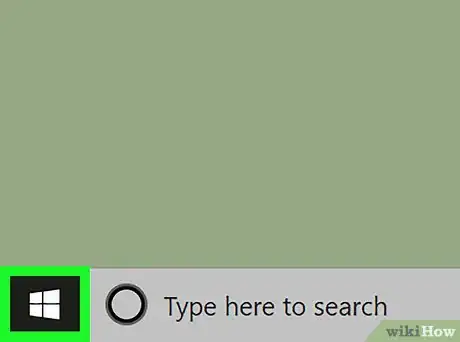

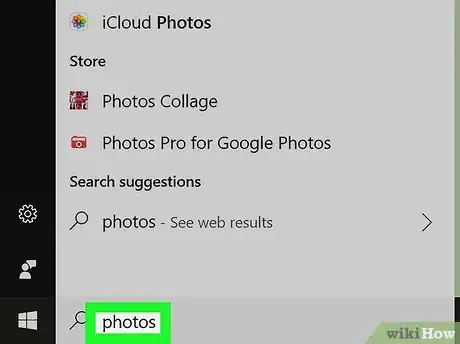
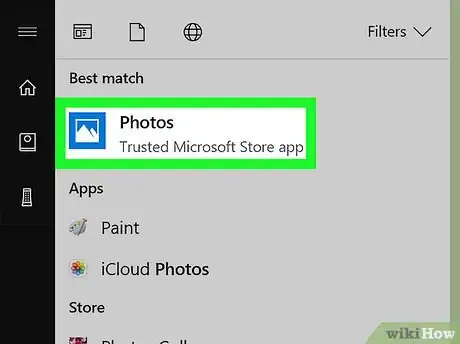
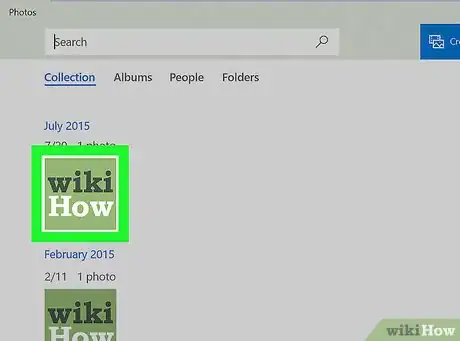
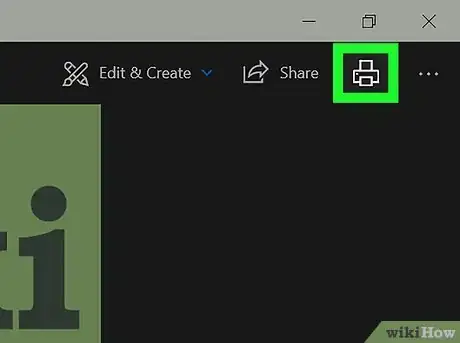
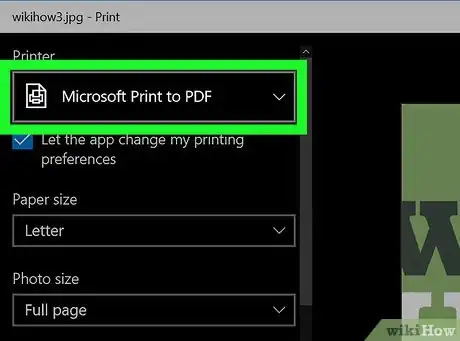
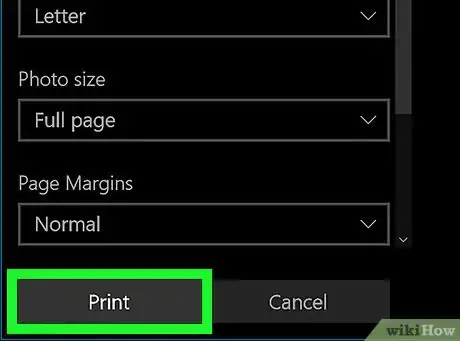
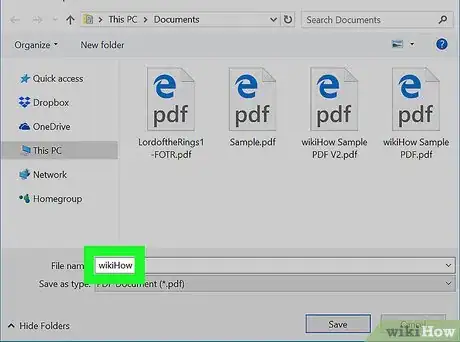
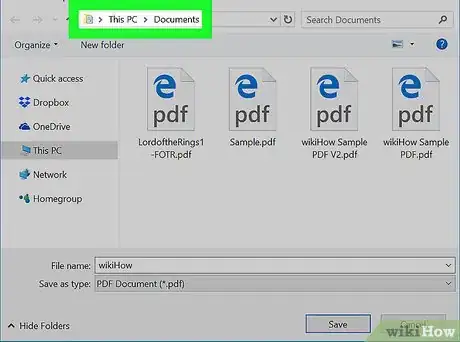
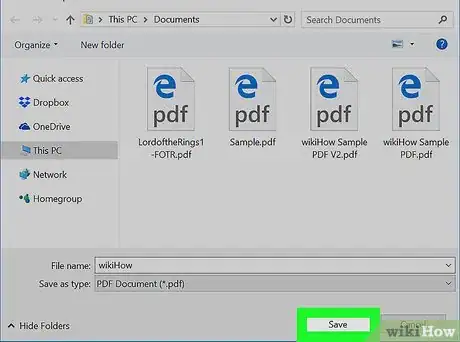
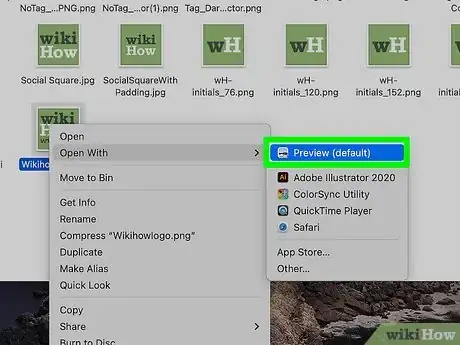
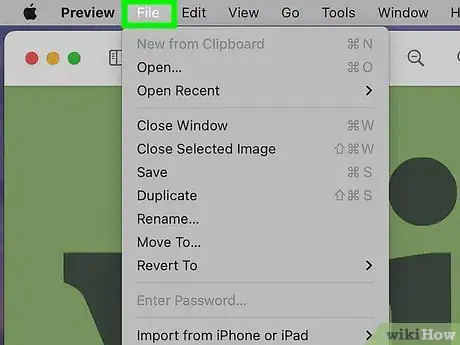
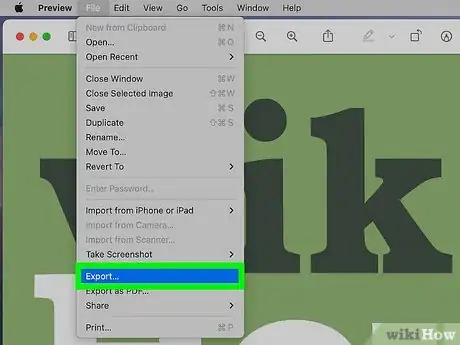
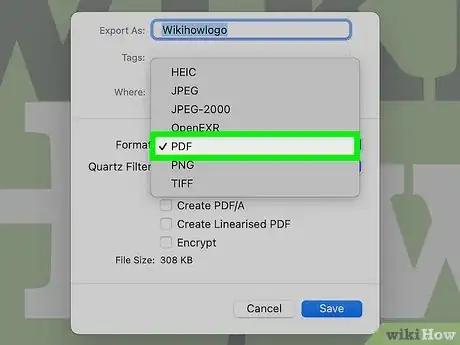
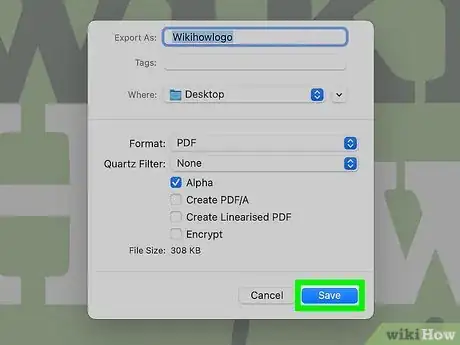
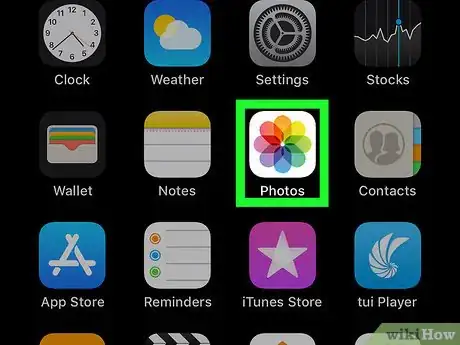
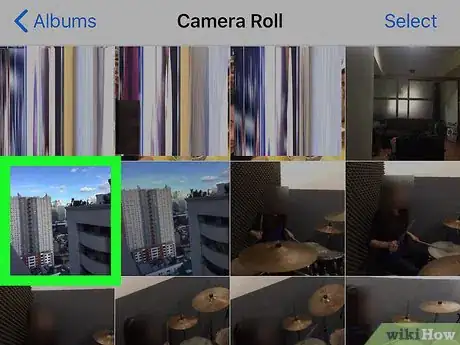
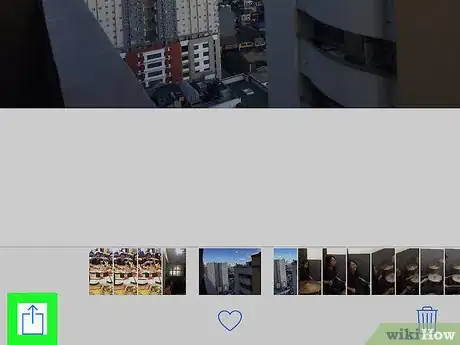

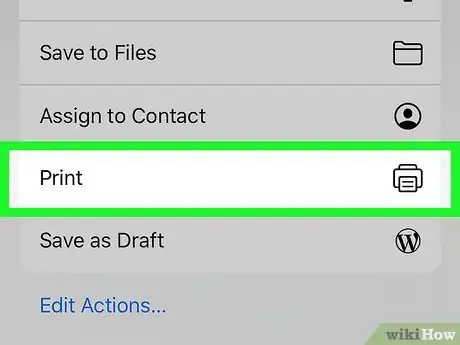
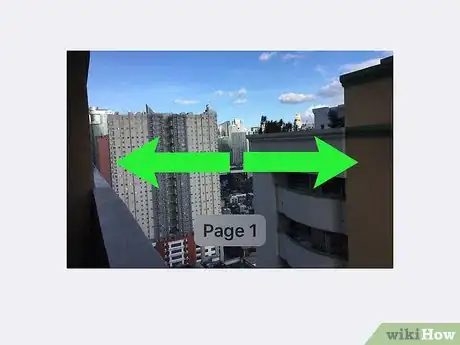
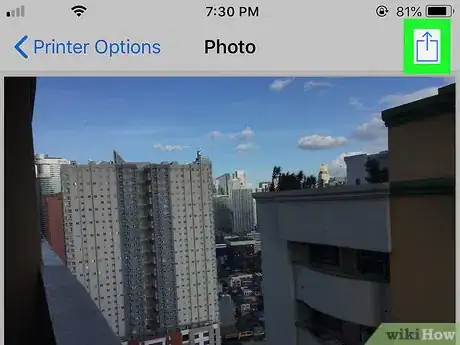
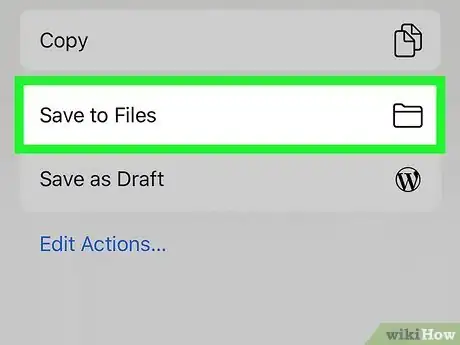
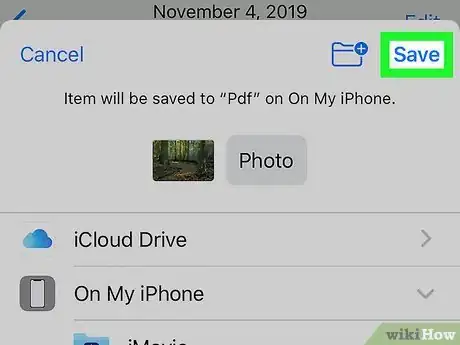
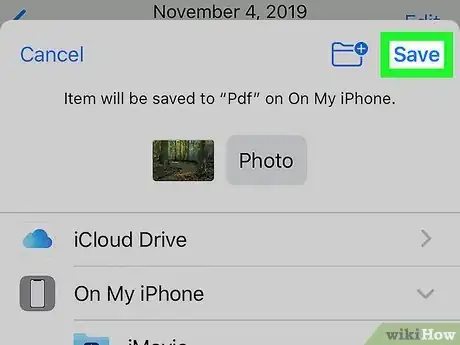
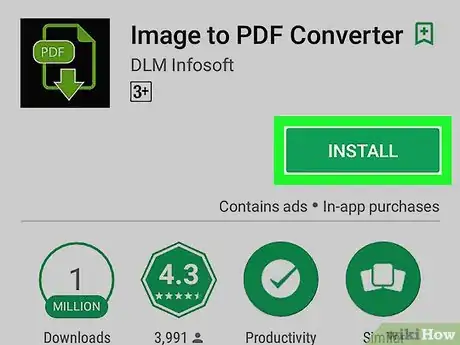

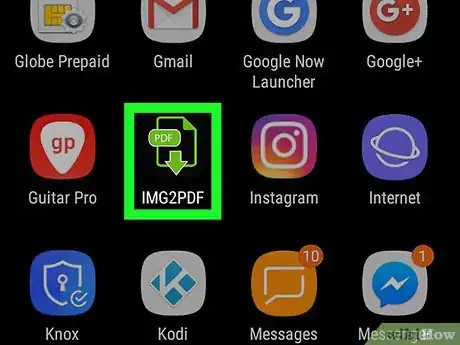
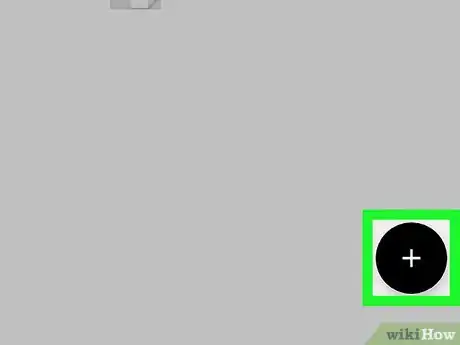
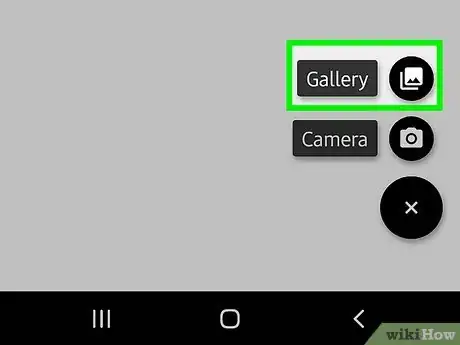
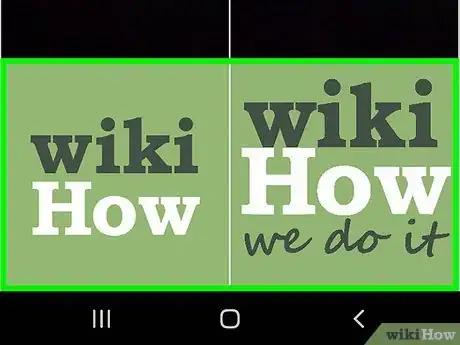
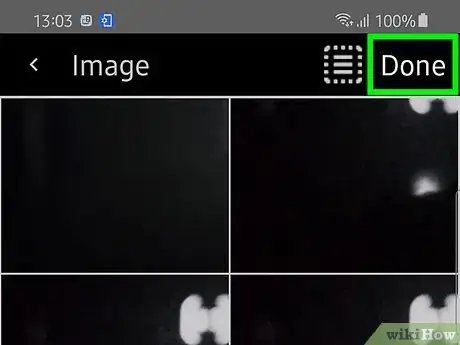
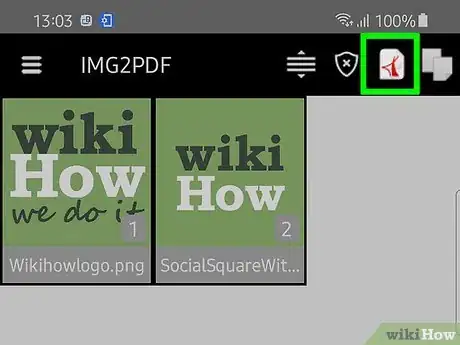
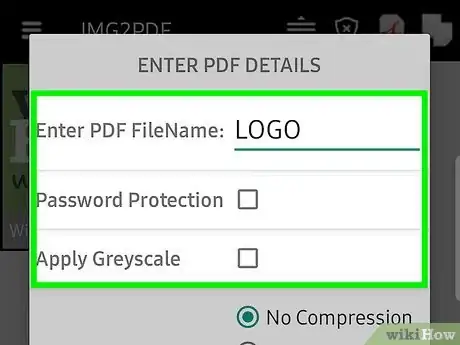
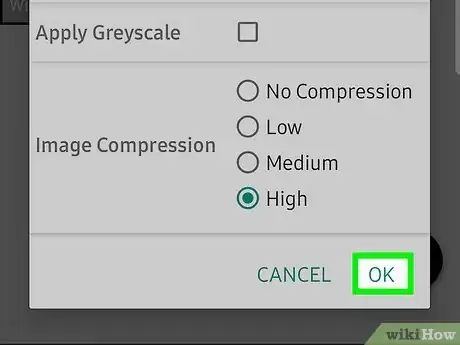












































wikiHow的内容管理团队会严密监督编辑人员的工作,确保每篇文章都符合我们的高质量标准要求。 这篇文章已经被读过88,077次。